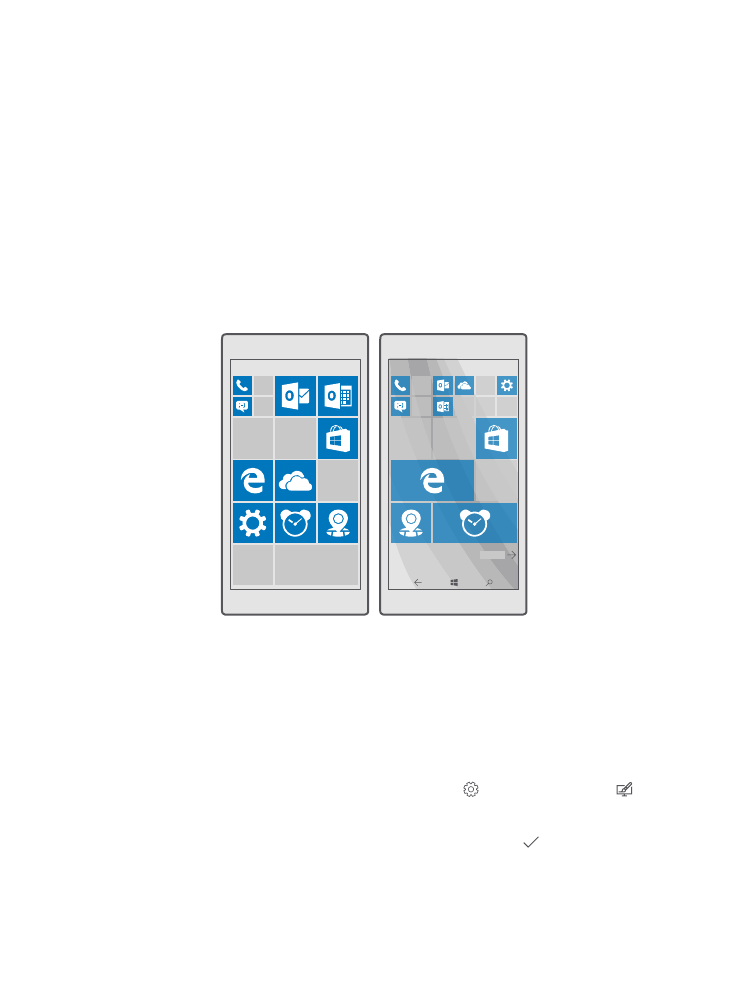
Индивидуальная настройка стартового экрана
Настройте свой рабочий стол — выберите фоновое фото, закрепите избранные
приложения и т. д. Живые иконки могут отображать обновления новостей, погоду,
финансовые данные и многое другое прямо на рабочем столе, не открывая
соответствующее приложение.
Добавление фоновой фотографии
1. Проведите вниз от верхнего края экрана и коснитесь Все параметры >
Персонализация > Пуск.
2. Установите для параметра Фон значение Мои изображения и коснитесь Обзор.
3. Коснитесь фотографии, обрежьте ее по желанию и коснитесь .
© 2016 Microsoft Mobile. Все права защищены.
39
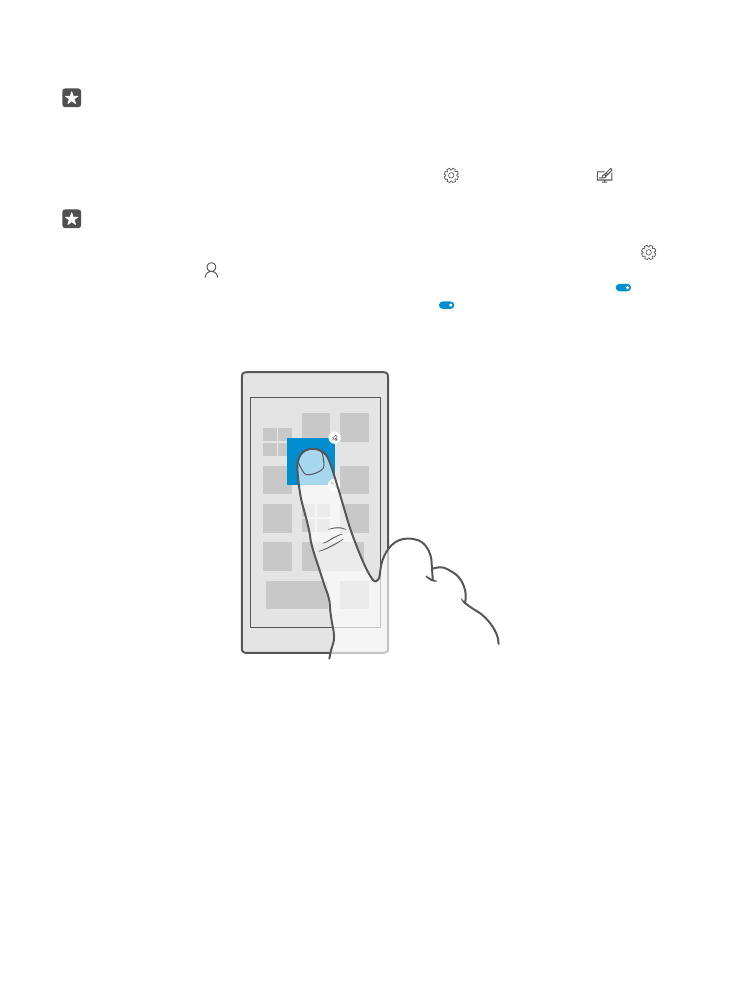
4. Установите для параметра Выбрать стиль значение Изображение плитки или
Изображение во весь экран.
Совет: Если для стиля выбрана настройка Изображение во весь экран, можно
изменять прозрачность плиток. Просто перетащите ползунок Прозрачность
плитки.
Изменение цвета плиток
Проведите вниз от верхнего края экрана и выберите Все параметры >
Персонализация > Цвета и цвет.
Совет: Если на телефоне настроена учетная запись Майкрософт, можно совместно
использовать свое цветовое оформление, фон и другие настройки на всех
устройствах с Windows. Проведите вниз от верхнего края экрана, коснитесь Все
параметры > Учетные записи > Синхронизация ваших параметров и
установите для параметра Синхронизация параметров значение Вкл. . Затем
установите для параметра Тема значение Вкл. .
Перемещение плитки
Коснитесь и удерживайте плитку, перетащите ее в новое место, а затем коснитесь экрана.
Изменение размера плитки или ее открепление
Для изменения размера коснитесь и удерживайте плитку, затем коснитесь значка со
стрелкой.
Плитки могут быть мелкими, средними или широкими. Чем больше плитка, тем больше
отображается на ней информации.
© 2016 Microsoft Mobile. Все права защищены.
40
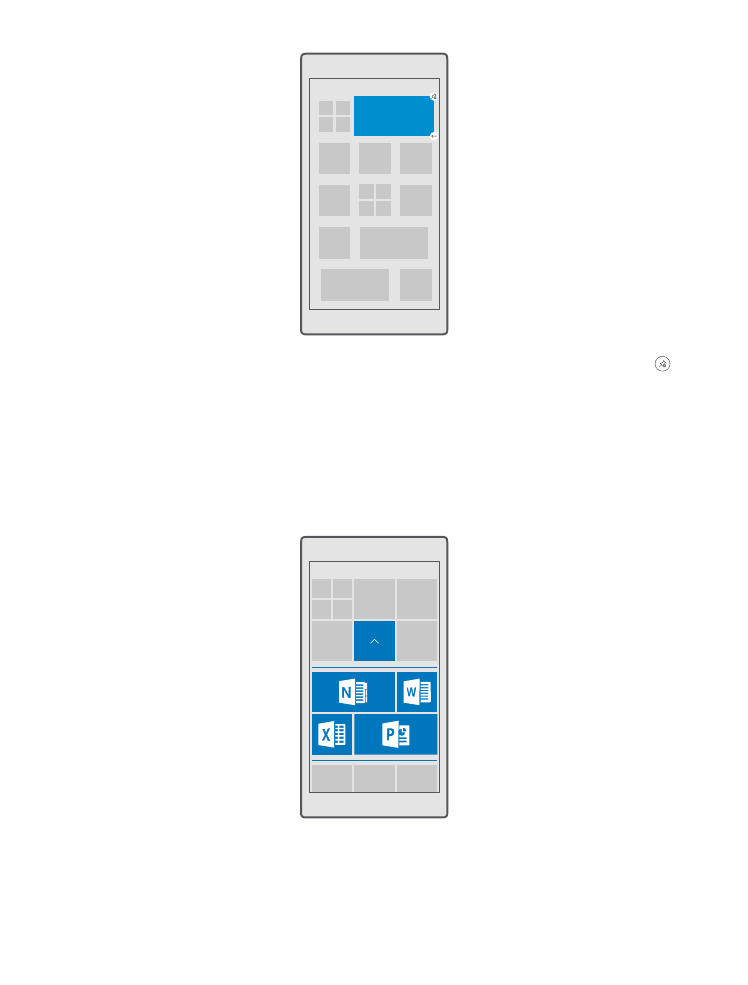
Чтобы открепить иконку, коснитесь и удерживайте ее, а затем коснитесь элемента .
Плитки — это ссылки на приложения. При удалении плитки соответствующее ей
приложение не удаляется с телефона.
Группировка плиток в папки
Коснитесь плитки и, удерживая ее, перетащите на другую плитку или папку, с которой
хотите ее сгруппировать. Чтобы открыть приложение из папки, коснитесь этой папки, а
затем выберите нужное приложение. Чтобы изменить название папки, коснитесь и
удерживайте его, а затем введите новое имя. Чтобы удалить папку, отмените
закрепление содержащихся в ней плиток.
© 2016 Microsoft Mobile. Все права защищены.
41
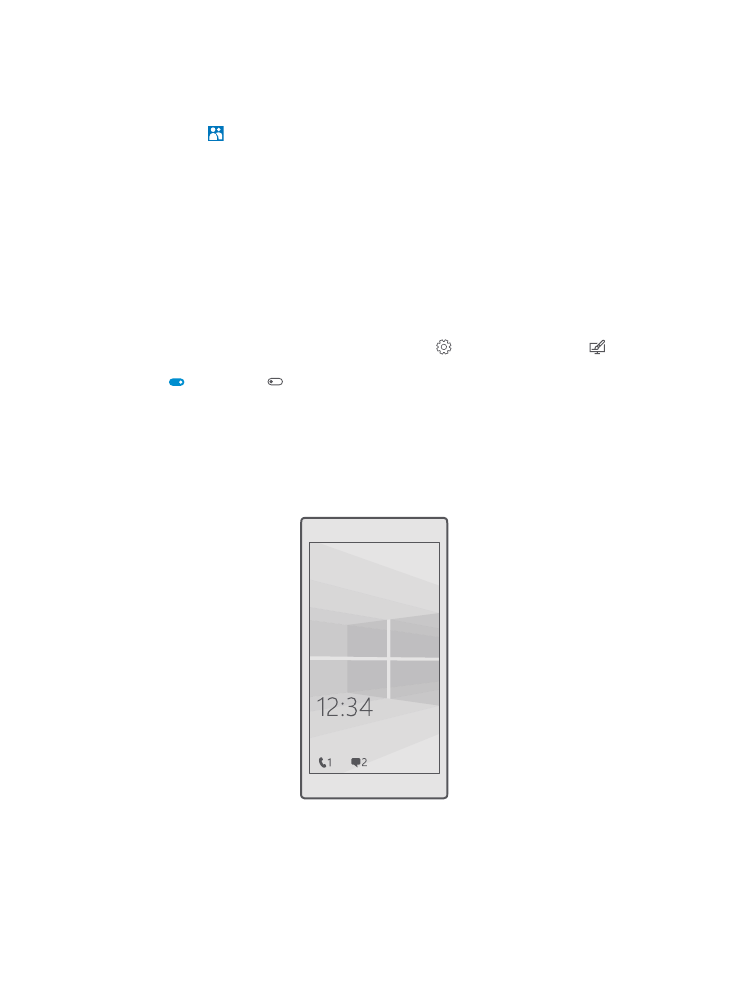
Закрепление программы
Проведите влево в меню программ, коснитесь и удерживайте программу, затем
коснитесь Закрепить на начальном экране.
Закрепление контакта
Коснитесь элемента Контакты, коснитесь и удерживайте контакт, а затем коснитесь
элемента Закрепить на начальном экране.
При закреплении контактов их ряды обновлений отображаются на иконке, кроме того,
контактам можно звонить прямо с рабочего стола.